以前总是觉得用截图的方式保存为图片是比较快捷的方式怎样将截图弄在ppt中更清晰,最近了怎样将截图弄在ppt中更清晰,需要将大量的PPT保存为图片的形式,一张张的截图,麻烦不说,还很浪费时间,正好,小编突然发现了一个十分简单快捷的 *** ,想知道吗?那就继续往下阅读。
第1步:将你所需要的PPT下载好,然后打开。
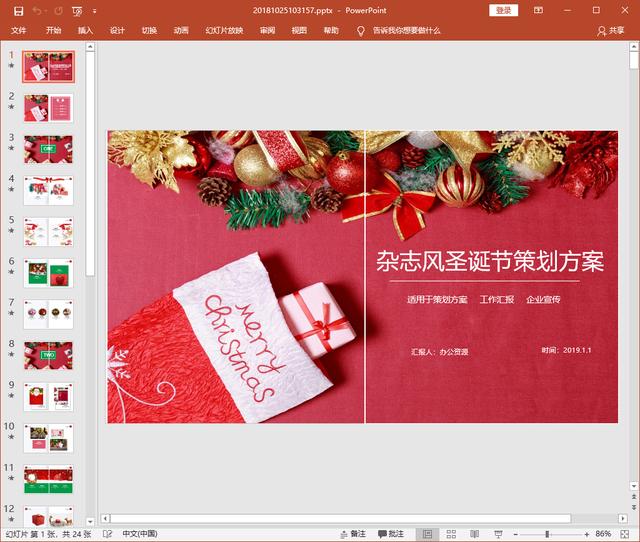
第2步:点击菜单栏中的【文件】,然后找到并点击【另存为】,这时你就会看到【浏览】二字。
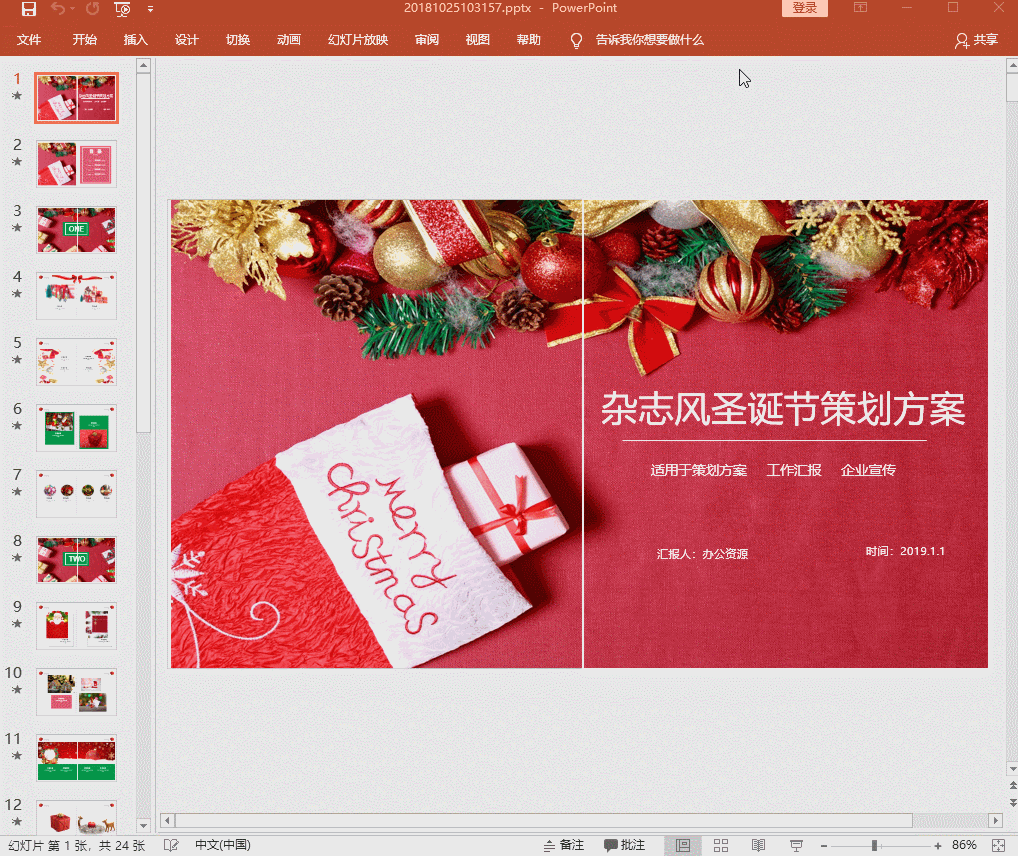
第3步:点击【浏览】,选择文件保存的格式,如【jpg/PNG】等等,文件名称可编辑成自己认识的文字,然后点击【保存】即可。
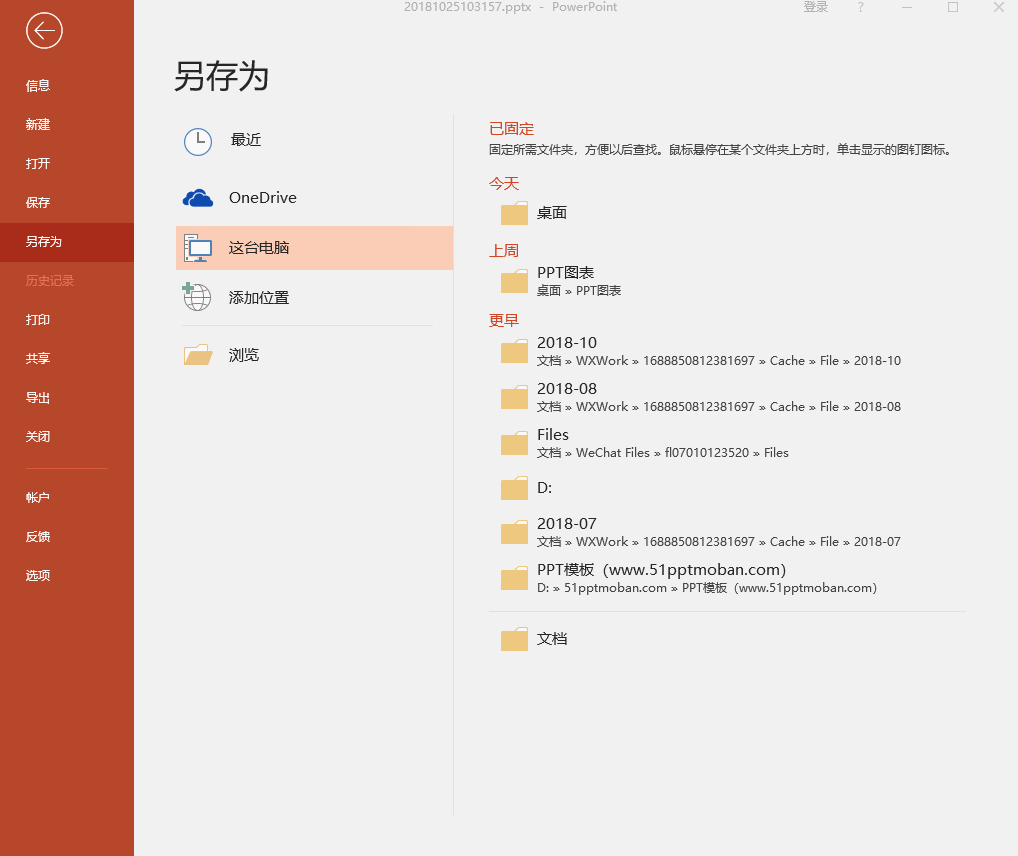
第4步:上面步骤都操作完成好之后,点击弹跳框中的【导出所有幻灯片】,然后点击【确定】。
第5步:查看一键转换出来的PPT图片了。

好了,以上就是整个将PPT保存为图片的小技巧了,是不是很简单啦,文中用来举例子的PPT模板来自于办公资源,若是觉得很不错,大家可以前去下载哦,各种风格类型都有。
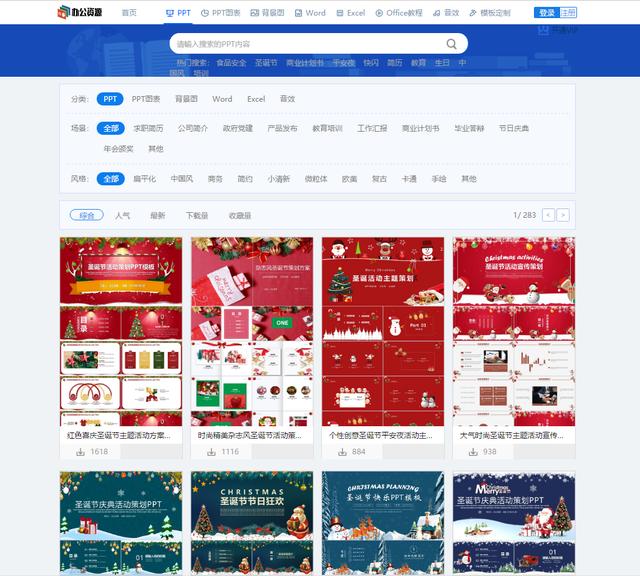
好了,今天就到这里了,这个小技巧真的很棒哦!喜欢就赶紧转发分享出去吧,还有需要的小技巧也都可以积极评论啦!
海报
0 条评论
120
相关文章
本站已关闭游客评论,请登录或者注册后再评论吧~
